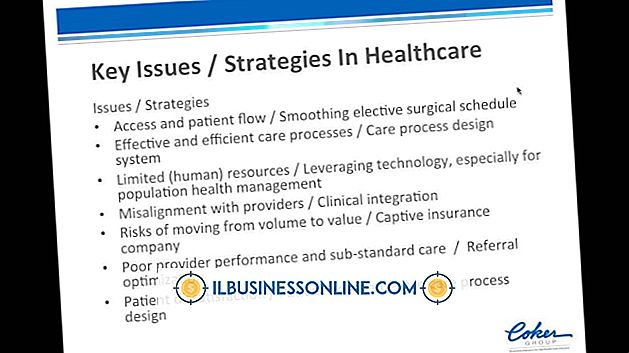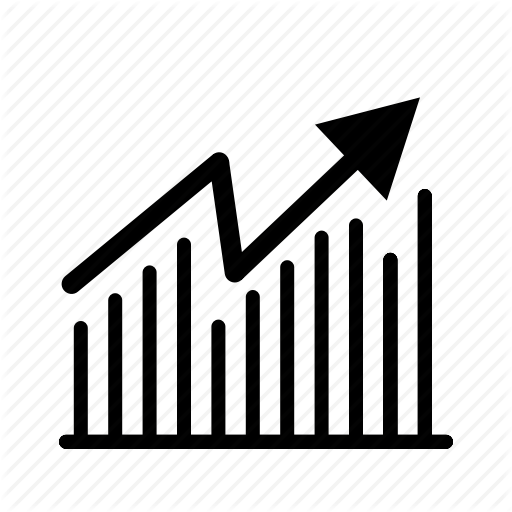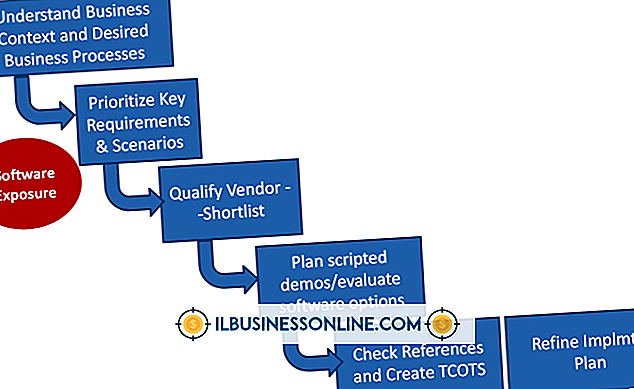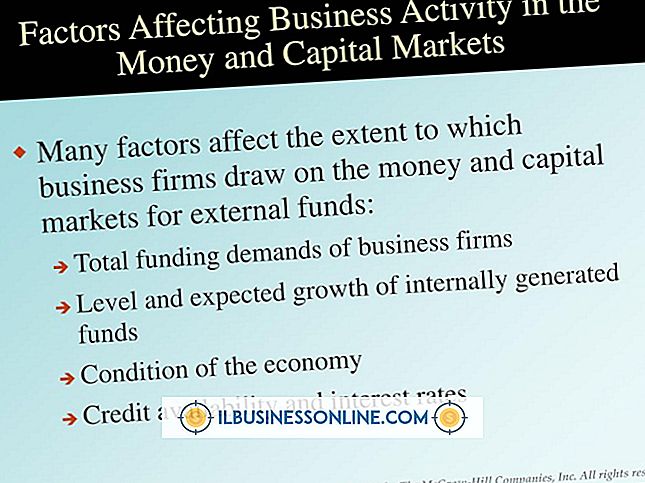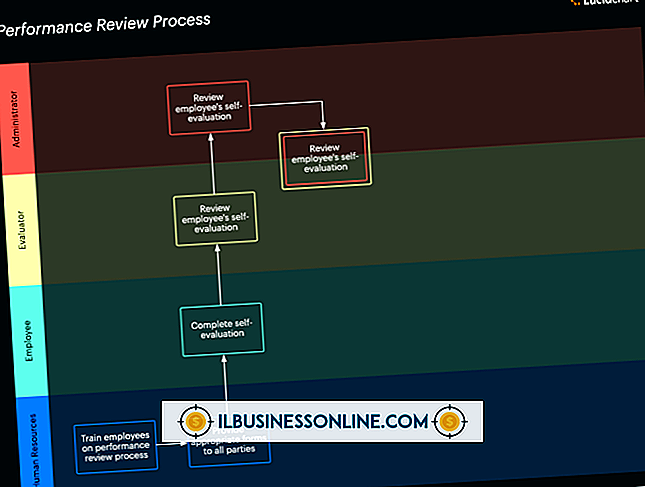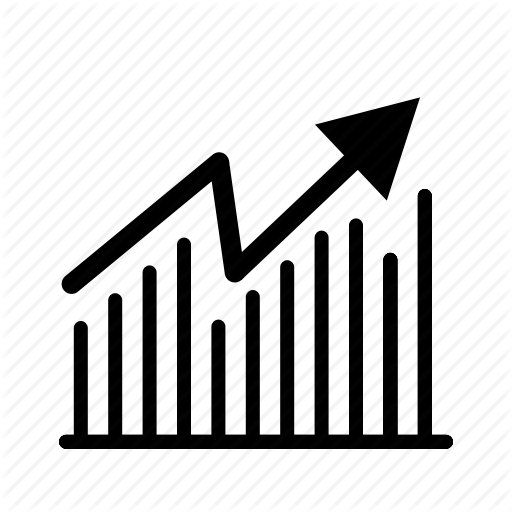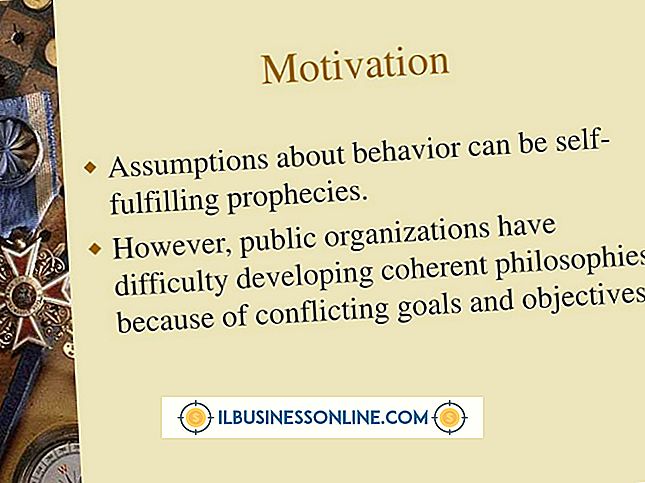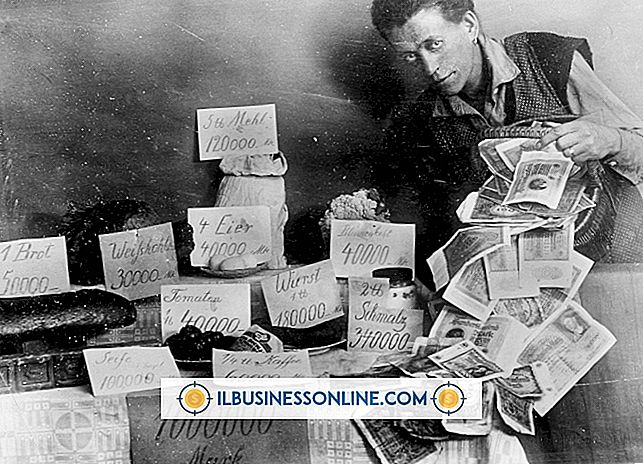Hur ångra utläggning i PowerPoint

Att skildra text i PowerPoint kan göra det enklare att se mot en bakgrund, särskilt när man använder små teckensnitt. I andra situationer kan beskrivningen orsaka en kontrastproblem vid visning och läsning av presentationen. Att ta bort konturen på text är enkel och kan göras med enkla textrutor eller täcker flera textrutor åt gången. När du är omöjlig kan du förhandsgranska ändringarna och återanvända konturerna om det behövs.
1.
Bläddra till bilden där du vill ta bort redogörelse från. I PowerPoint måste du ta bort skisser en bild åt gången.
2.
Klicka och dra musen för att markera texten.
3.
Håll "Ctrl" och dra musen för att markera text i andra textrutor på samma bild. Det här är det enda sättet att markera flera textrutor.
4.
Klicka på fliken "Format" och välj "Teckningsverktyg" -menyn.
5.
Klicka på "Drop-Down" -menyn. Det verkar som en liten "A" -ikon som bara har konturerna på den. Det är den tredje menyn under "Ritverktyg".
6.
Välj "No Outline" under alternativen. All den markerade texten tar nu automatiskt bort konturen.
7.
Upprepa dessa steg på ytterligare bilder för att ta bort beskrivningen.
Tips
- Om du bestämmer dig för att hålla redogörelsen, gå till "Redigera" och "Ångra" direkt efter att du tagit bort den. Detta kommer att vända processen.